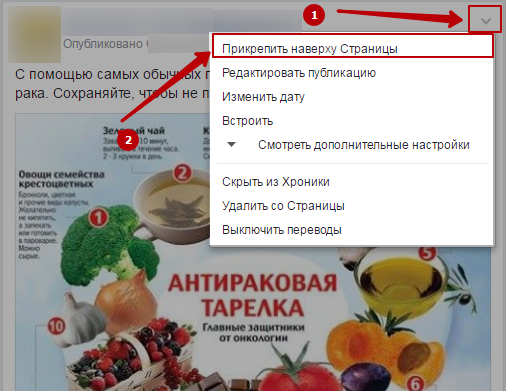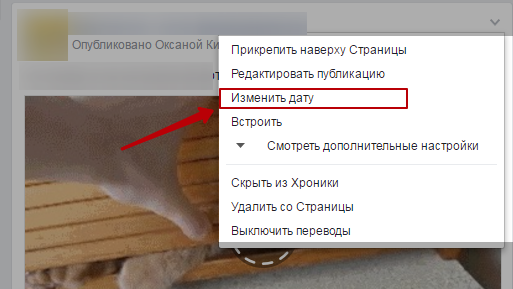“Хроника в Facebook” – Как настроить работу хроники?
Facebook – первая соцсеть, которая использует особый интерфейс личных профилей под названием «Timeline» («Хроника»). Странно, что такое нововведение до сих пор не используется на других сайтах.
Свеженький интерфейс довольно практичен и удобен в использовании, необходимо лишь понять что к чему. Тогда возникает вопрос, почему же поднимается такой шквал неодобрения и непонимания в использовании хроники на Фейсбук? Для этого и предназначена наша статья, чтобы разобраться в положительных и отрицательных сторонах работы раздела «Timeline».
Как запустить работу хроники на Фейсбук?

Для новых пользователей сайта это не составит огромного труда. Вверху страницы вы увидите всплывающую строку с предложением испробовать хронику. Вам необходимо лишь нажать на ссылку и вот вы уже можете пробовать нововведение разработчиков.
Как настроить работу хроники?
Включили – это замечательно, но это лишь полбеды, теперь нужно все настроить! Настройки, как и включения не составят особых забот.
Для начала заходим в настройки учетной записи и в ссылках, которые высветятся слева, находим «Ваша хроника». Кликнув на нее, перед вами откроются пункты, которые при желании можно будет «подогнать» под себя. Или пойти более легким путем и добавить информацию, находясь на странице личного профиля, кликнув для этого лишь на команду «Обновить информацию».
В интерфейсе Timeline можно устанавливать личную обложку. Осуществить это можно с помощью команды «Добавить обложку», которая располагается над командой «Обновить информацию». Пользователю предложат два варианта: загрузить изображение для обложки с компьютера или же из перечня ранее загруженных в альбом фото.
С помощью раздела «Карта» можно будет указывать места, где пользователь был проездом, отдыхал или жил ранее. Отмеченные координаты иллюстрируются датами и фотографиями о месте и периоде пребывания.
А как же насчет приватности хроники?
Как оформить свою страницу на Facebook?
Все изменения, которые вы не желаете показывать иным пользователям, можно скрыть или наоборот – открыть их для избранных (только для коллег или друзей и близких). В любом блоке хроники (карта, фотография) есть команда «Доступно всем». Нажав на ее, перед вами появляются списки людей, от которых можно «спрятать» информацию. Разделы «Подписки» и «Мне нравится» можно заменить другой отметкой или же вообще убрать их.
Недостатки работы Хроники
Несмотря на все преимущества, перечисленные выше, хроника имеет и ряд недостатков.
Отключить хронику в Фейсбук будет невозможно, поскольку такой вариант в заводских настройках не предусмотрен разработчиками. Это огромный минус в работе данного приложения, потому что хронику необходимо периодически отключать из-за медленной работы сети Интернет.
Но, к счастью, есть небольшой секрет.
Установив расширение на свой браузер, вы сможете покидать и снова возвращаться в приложения хроники. Незаменимым и верным помощником для Вас станет бесплатное расширение Timeline Remove. С его помощью вы одним кликом сможете отключить режим хроники.
В виду того, что десктопная версия фейсбук и так оооочень медленная, этим способом придется пользоваться довольно часто…
Смотрите видео о “Хронике” на Facebook:
Интернет-профессия: разработчик чат-ботов [без навыков программирования]
Как создать бота для ВКонтакте, Телеграм и Facebook и начать зарабатывать удаленно!
Что такое Timeline Facebook и как его включить
Ещё в сентябре 2011 года на Facebook появилась возможность использовать новый вид профиля. Если перевести дословно это слово на русский, то оно означает «линия времени», однако, если речь идет о смысле слова, то оно носит значение биографического вида профиля. Сегодня мы расскажем Вам, что такое Timeline и как его включить.
Эта вид профиля позволяет пользователям сети размещать на одной странице в Facebook все посты, интересные фотографии и места на карте, где Вы были отмечены. Причем вся информация размещается по порядку, начиная с даты Вашего рождения и заканчивая сегодняшним днем. Чтобы лучше разобраться в теме, следует перечислить все его преимущества.
Положительные стороны нового профиля
Как включить Timeline
Еще до недавнего времени, чтобы включить хронику на Facebook, надо было сделать массу действий. После входа на Вашу страничку, Вам нужно было включить режим разработчика. Как это можно было сделать?
Для этого Вам нужно было в графе «Поиск» ввести слово «Разработчик». После этого перед Вами появлялось новое окно, в котором было сказано, что разработчик запрашивает доступ для следующих действий: получить доступ к основной информации. Вам нужно было нажать на кнопку «Разрешить». После этого в правом верхнем углу появлялась кнопка «Создать новое приложение», на которую Вам нужно было нажать. Вам нужно было ввести номер своего мобильного телефона.
После этого в новом окне в графе имени приложения Вы должны были ввести любое слово латинскими буквами, а во второй графе – уникальное название разработчики. Под этими графами Вам нужно было поставить галочку, что Вы соглашаетесь с условиями приватности. В конце этой операции Вы должны были нажать на кнопку «Продолжить».
В меню слева Вы должны были кликнуть по ссылке «Open graph», после чего нажать на ссылку «Get Started». На страничке, которая открывалась перед Вами, Вам следовало дополнить фразу «People can» любым английский глаголом. В конце нужно было нажать на зеленую кнопку и подождать около пяти минут. После всех этих действий Вам оставалось перейти на свой профиль и принять предложение о том, чтобы обновить его.
Но теперь Вам не следует запоминать, как включить Timeline Facebook, потому что теперь он включается автоматически у каждого пользователя соцсети. Итак, теперь Вы знаете, что такое Timeline, как его использовать для того, чтобы сделать Вашу страничку в социальной сети еще более актуальной для Вас и Ваших друзей. Чтобы Ваша страничка на Facebook выглядела еще более привлекательной, Вы можете размещать на обложку профиля любые Facebook Timeline Covers. Вы можете добавлять их с других сайтов или размещать свои личные фотографии.
Как правильно работать с Timeline в Facebook
Возможности Timeline
Timeline очень удобна. С ее помощью вы можете немного очеловечить компанию. У сообщества будет дата создания, свой внешний вид, альбомы с фото в хронологическом порядке, общая информация, события и многое другое.
Инструменты Timeline
Закрепленный пост
У вас есть возможность закрепить одну выбранную запись вверху страницы. Таким образом, пользователи будут ее видеть первой, не зависимо от того, когда она была опубликована.
С помощью закрепленной записи вы можете донести до аудитории самые важные новости компании. А также повысить вовлеченность определенной записи. Это может быть новость, пост с информацией о компании, приветствие, поздравление, конкурс, розыгрыш и многое другое. Все, что вы считаете важным.
Настройка языка и аудитории
В каждой записи можно настроить аудиторию, которая будет видеть пост. А еще можно выбрать язык, на котором будет отображаться запись. Вы можете создать несколько вариантов перевода, что очень полезно, если у вас международная компания.
Отложенные записи
Очень удобный инструмент. В случае, если у вас не будет времени разместить какую-либо информацию, вы можете запланировать запись. Заметки, к сожалению, планировать нельзя.
Прошедшая дата для записи
Если вы забыли выставить какую-то запись, или просто не было времени, но вы хотите сообщить об этом подписчикам, есть выход. Вы можете использовать инструмент для публикации записи на прошедшее время.
Запись появится соответственно Хронике, но пользователям будет видно, что ее опубликовали позже. Однако, это только, если присмотреться.
Упоминание других сообществ и пользователей.
Подписывайтесь на наш Telegram-канал и будьте в курсе новых статей.
На нашем Instagram-канале вы найдете много обучающих видеороликов для новичков.
На YouTube-канале много видеороликов о SMM
Timeline в Facebook
Это то место, куда люди обычно переходят когда хотят что-то о вас узнать. Если кто-то щёлкает ваше изображение в сообщении в другом месте Facebook, он отправляется на сокращённую версию вашей Timeline. Когда вы открываете свою собственную временную шкалу, вы видите гораздо больше, чем то, что видит мир.
Timeline в Facebook
Помните главное правило: не размещайте в Facebook ничего, что вы не хотите увидеть в завтрашних утренних новостях. Заполняйте детали не торопясь.
Чтобы персонализировать свою Timeline выполните следующие действия:
Ограничения доступа основаны на ваших списках. Например, если вы идентифицируете Васю как члена своей семьи, Вася
сможет смотреть на любые предметы, которые вы установили, чтобы быть видимыми для семьи. Любые друзья, которых нет в вашем семейном списке, не могут увидеть этот элемент. Пока вы ещё не готовы к работе с мессенджером, будьте очень осторожны в предоставлении информации, даже если вы ограничиваете доступ к информации определёнными списками. Дайте себе некоторое время для получения большего количества друзей. Вы всегда можете обновить свой профиль. Если вы используете Facebook в течение длительного времени, ваша Timeline может продолжаться и продолжаться.
Элемент прикрепляется к соответствующему месту на вашей временной шкале — даже если он предшествует вашему вовлечению в Facebook. Это ваш аккаунт. Возьми его под контроль.
Загрузка данных на Facebook
Приложения не могут загружать все ваши данные Facebook. Но вы можете. Войдите в Facebook. Нажмите вверху стрелку вниз до упора вправо и выберите пункт «Настройки». В нижней части появившейся страницы общих настроек аккаунта нажмите ссылку «Загрузить копию данных Facebook». Нажмите кнопку «Запустить мой архив». Дважды.
Выпейте кофе. Когда вы закончите, проверьте свою электронную почту. Вы, в конечном итоге, получите сообщение от Facebook, где говорится, что ваша загрузка была создана. Нажмите указанную ссылку, чтобы получить загрузку, и вы вернётесь на страницу общих настроек учётной записи. Нажмите ссылку «Загрузить копию». Введите свой пароль Facebook, Нажмите кнопку «Продолжить». Нажмите кнопку «Загрузить архив» и выберите местоположение. Ваш браузер загрузит архивированный файл. Всё.
Использование универсального приложения Facebook
Гораздо проще создать учётную запись Facebook и особенно следить за настройками конфиденциальности — с помощью веб-браузера. Однако, для повседневного использования, большинство людей полагаются на мобильное приложение. Проще и быстрее следить за тем, что происходит в Facebook на вашем телефоне или планшете, а также с помощью универсального приложения Facebook в Магазине Windows.
В универсальном приложении Facebook для Windows, вы можете нажать «Статус», чтобы опубликовать текст на временной шкале (так же, как заполнить поле «что у вас на уме» в веб-версии). Нажмите «Фото», чтобы загрузить в Timeline фотографию. Регистрация позволяет вам разместить уведомление о том, что у вас на уме, с вашим текущим местоположением.
Полное руководство по всем изменениям, которые появятся при переходе страницы в Facebook на TimeLine
29 февраля социальная сеть Facebook анонсировала TimeLine для страниц. Сейчас имеется возможность временно перевести страницу на новый дизайн.
Важно!
30 марта все страницы без исключения будут автоматически переведены на TimeLine.
В принципе, все необходимое о этом нововведении, можно узнать и из официальных источников Facebook:
— Официальное видео руководство по TimeLine для страниц: http://www.learnfacebookpages.com
Но для тех, кто плохо разбирается в английском, я подготовил полное руководство по всем изменениям, которые произойдут при переходе страницы на TimeLine.
На создание этой статьи мною было потрачено более 15 часов непрерывной работы. Предупреждаю! Будет много букв:) но и так же масса полезной информации.
Внешний вид страницы:
1.Обложка.
Обложка, безусловно самый лучший элемент в новом дизайне страницы, который притягивает внимание и создает положительное «первое» впечатление.
В обложку можно вставить изображение размером 851 на 315 px и соблюдать правила Facebook, которые запрещают включать в него следующие элементы:
— Информацию о скидках и других предложениях, таких как: «40% скидки» или «Скачать на нашем сайте».
— Контактную информацию, такую как: адрес веб сайта, адрес электронной почты или любую другую информацию, которая должна находиться в поле «О нас».
— Ссылки на пользовательские элементы: Указание на «Мне нравится», «Поделиться» и др.
— Призыв к действию: «Купите сейчас» или «Расскажите друзьям». (Самое ужасное ограничение О_о ).
— Изображение не должно нарушать чужие авторские права.
Подборка из 38 вариантов оформления обложек для страниц можно посмотреть здесь
2. Маленькое изображение.
Размер загружаемого изображения должен быть не меньше 180 на 180 px, который будет уменьшен до 124 на 125 px на самой странице плюс 5 px границы.
Учитывайте что в остальных местах это изображение будет уменьшаться до 32 на 32 px.
Для крупного бизнеса, Facebook советует использовать логотип. Для малого бизнеса или личности-бренда (как я), лучше использовать свою фотографию.
3. Название страницы.
Под названием страницы расположены данные о количестве поклонников и показатель «Обсуждают это».
Еще одно важное изменение — название страницы можно изменить только один раз, даже если у Вас более 100 поклонников (раньше этого нельзя было сделать).
— Current Page name: (существующие название страницы)
— Desired Page name: (новое название страницы)
— Link to Page: (ссылка на страницу)
Выбрать в поле «Why do you want to change your Page name:» причину изменения названия страницы и нажать «отправить».
4. Поле о нас.
Теперь это поле вмещает еще больше информации (170 знаков) в уменьшенном варианте, и имеет более упорядоченный вид в раскрытом виде. Не забудьте вставить в поле «о нас» ссылку на свой сайт.
Хозяева страницы ? звучит гордо.
5. Приложения
Приложения вынесены в правую часть страницы. По умолчанию отображается 4 бокса. Первый из которых «Фотографии».
Все боксы кроме «Фотографии», можно менять местами. Для изменения местоположения бокса, раскройте меню, наведите на бокс мышкой и, нажав на появившуюся иконку «карандаша» выберете место, на которое хотите его поставить.
Старайтесь расположить в первых 3 позициях самые важные приложения. Вряд ли кто-то будет разворачивать меню, которое скрывает другие боксы и вмещает в себя всего 12 пунктов.
Подсказка:
Т.к. по умолчанию в боксе «фотографии», отображается последняя загруженная фотография, то можно использовать это для вставки призывов к действию. К примеру, создайте картинку со стрелкой и призывом нажать на кнопку «мне нравится» или перейти в приложение.
Внешний вид:
Для боксов можно задать любое изображение размером 111 на 74 px. Для этого, так же как и при замене местоположения вкладки, нажмите на иконку «карандаша». Затем выберете «редактировать настройки», затем «пользовательское изображение вкладки» и загрузите свое изображение.
Важное изменение.
По умолчанию теперь все пользователи попадают только на стену страницы.
Возможность задать приложение, на которое будут попадать все «не поклонники» страницы убрали.
Официальный комментарий от Facebooka по этому поводу на английском языке можно посмотреть здесь: https://www.facebook.com/help/?faq=161016184011834#How-do-I-change-the-default-landing-view-for-people-visiting-my-Page
Но остается сам функционал «вкладки приветствия», а именно «фан гейт» — двухстраничное приложение с php обработчиком, который выводит для «не поклонников» одну страницу, а для «поклонников» другую.
На странице для «не поклонников» обычно располагается призыв нажать на кнопку «Мне нравится» и указывается выгода (купон на скидку, бесплатный курс или книгу и др.), которую получит пользователь став поклонником страницы. На вторую страницу вставляется функционал позволяющий получить эту выгоду (ссылку на скачивание купона, курса и т.п. ).
Т.е. предлагая новому пользователю, что-то интересное, а еще лучше бесплатное, мы повышаем конверсию впервые пришедших пользователей в поклонников страницы на несколько процентов. Пример реализации «Фан гейта» можно посмотреть здесь: https://www.facebook.com/PavlovyOzera
В принципе, как и было во «вкладках приветствия» (Welcome Page).
Но, остается открытым вопрос: «Как же можно заменить удаленную в новом дизайне функцию автоматического перенаправления впервые пришедших пользователей не на стену, а на нужное нам приложение с «фан гейтом»?».
— создать таргетированную рекламу, которая будет перенаправлять кликнувшего по ней пользователя прямиком на приложение с «Фан гейтом.
— создать публикацию с картинкой и текстом, в котором будет размещен призыв заглянуть в приложение с «фан гейтом». Далее необходимо отметить эту публикацию как «важная» (т.е. закрепить ее на 7 дней над другими). Теперь пользователь посещая страницу, скорее всего обратит свое внимание на нее и выполнит нужное нам действие.
— вставить в приложение изображение с призывом нажать на него, чтобы получить подарок или скидку. Классический «фан гейт».
— вставить картинку в фотоальбом, которая так же будет содержать призыв нажать на приложение.
Но все же эти способы требуют денежных затрат или слишком слабо мотивируют пользователей стать поклонниками страницы. Поэтому, сейчас все силы необходимо бросить на более эффективное ведение старницы. Вовлекать, публиковать и еще раз вовлекать:)
Слова, слова и еще раз слова.
Что только не придумает Facebook, чтобы люди тратили еще больше денег на таргет рекламу. Кстати, в таргете тоже произошли изменения, но об этом в следующей статье.
Подписывайтесь на обновления блога, чтобы не пропустить новые статьи.
Введите свой email:
Теперь размер для отображения содержимого приложения, равен 810 px.
Т.е. все старые вкладки необходимо переверстать с учетом нового размера. Свяжитесь с разработчиками Ваших вкладок, если Вы делали их на заказ, чтобы осуществить корректировку существующих вкладок.
Или обратитесь за помощью ко мне:)
Если Вы сами создавали вкладки для своей страницы, то не забудьте переключить размер с 520 px на 810 px.
Функционал TimeLine.
6. Навигатор.
Функция «Загрузить видео» совмещена с пунктом «Фотография». А «опубликовать ссылку» удалена совсем, т.к. ссылки можно вставлять и в «статусе».
Навигация пополнилась новым пунктом «ключевое событие». Нажав на которое, можно создать значительное событие в жизни вашего бизнеса. К примеру, добавить дату основания.
Размер фотографии в «ключевом событии» 843 px в высоту и 403 px в ширину.
К примеру, на странице Coca-Cola, одно из «ключевых событий» — это дата основания компании.

7. «Важная» публикация.
Теперь есть возможность поднять любую публикацию наверх TimeLine. К примеру: опросы, акции и т.п. Для этого наведите мышкой на «поднимаемую» публикацию и нажав на иконке «карандаша» выберете пункт «прикрепить вверху».
— «Важная публикация» будет закреплена вверху только в течение последующих 7 дней.
— Можно всегда снять метку «закрепленная сверху».
— Можно закрепить одновременно только одну публикацию.
8. Активность друзей.
Теперь любой посетивший страницу сможет увидеть сколько друзей является поклонниками страницы, и как они с ней взаимодействовали. Это должно повысить прирост поклонников страницы за счет естественного желания разделить интересы друзей.
Совет:
Попросите поклонников своей страницы отметить ее в сообщении или комментарии (используя символ @), если они хотят порекомендовать ее своим друзьям.
9. Большие публикации.
Как и в TimeLine для профилей, так и в TimeLine для страниц есть возможность «растянуть» любую публикацию на всю ширину. Это отлично подойдет для важных публикаций о конкурсах, акциях, интересных статьях, видео и др.
Чтобы ее «растянуть» необходимо навести мышкой на публикацию и нажать на иконку «звездочка».
Так же можно изменить дату любой публикации. Для того, чтобы эта функция начала работать необходимо указать дату основания страницы (можно совместить с датой основания бизнеса).
Панель Администратора.
10. Уведомления о событиях на странице.
Позволяет из админ панели удобным способом следить за новыми событиями на странице, и взаимодействовать с ними (отвечать на комментарии, нажимать на «мне нравится» к комментариям других и т.п. ).
11. Новые отметки «мне нравится».
Можно просмотреть кто отметил Вашу страницу, как понравившуюся. Можно фильтровать способ отображения списка по пользователям, страницам, забанненным пользователям и администраторам.
12. Статистика
Появился быстрый доступ к общей статистике страницы, которая теперь отображает все изменения в режиме реального времени. Раньше на получение актуальных отчетов уходило от 5 дней.
Это отличная новость, т.к. теперь можно сразу оценить эффективность ведения страницы, ведения рекламной компании и т.п.
У всех страниц теперь открыты общие данные статистики. Можно посмотреть наиболее популярный город; наиболее популярную возрастную группу и т.п.
13. Сообщения для страниц от пользователей.
Теперь любой пользователь может отправить личные сообщение для администраторов страницы. Соответствующие уведомления появляются в панели администратора.
Отправлять личные сообщения от имени страницы напрямую нельзя, можно отвечать только на входящие от пользователей.
14. Управление страницей.
В этой вкладке можно перейти к редактированию страницы и возможности использовании страницы от своего имени.
«Журнал действий», в котором очень удобно редактировать способ отображения публикаций и все производимые действия на странице (комментарии, публикации других пользователей/страниц и т.п. ).
Нажмите на иконку «кружок» и выберете нужный пункт в выпадающем меню.
Так же можно отфильтровать все события происходившие на странице по их типам.
15. Создайте аудиторию.
Стандартные способы привлечения аудитории на страницу, которые были доступны и в предыдущем дизайне.
16. Раздел помощи
Ссылки на разделы о страницах и другая полезная информация.
Памятка по размерам:
1. Большая обложка: размер 851 px в высоту и 315 px в ширину.
2. Маленькое изображение: размер 180 на 180 px на обложке и 32 на 32 во всех других элементах Facebook.
Изменяемые иконки приложений: размер 111 на 74 px.
Размер поля приложения: размер 810 px.
5. Размер фотографии в «ключевом событии» 843 px в высоту и 403 px в ширину.
Чек лист (что необходимо сделать):
1. Создать и загрузить изображение для обложки. 851 на 315 px
2. Создать и загрузить маленькое изображение. 180 на 180 px.
3. Разместите самые важные приложения в первых 3 секциях.
4. Измените иконки в приложениях. Размер иконки 111 на 74 px.
5. Переверстать все приложения, учитывая новую ширину в 810 px.
6. «Растянуть» по всей длине самые популярные публикации.
7. Отметить, как «поднять наверх» (закрепить вверху TimeLine) самую важную публикацию. И спланировать какие публикации будут закреплены сверху в будущем.
8. Изучить панель администратора.
9. Активировать функцию получения личных сообщений от пользователей в настройках страницы.
Полезные ссылки:
— Официальное руководство от фейсбука по TimeLine для бизнес страниц: http://www.learnfacebookpages.com
— Официальный источник о новом таймлайне для страниц: https://www.facebook.com/about/pages
— Официальное руководство Facebooka о таймлайн:
Какие изменения в новом дизайне для страниц Вам понравились?
Какие не понравились?
Оставляйте свои комментарии в поле распложенном ниже.
Забирайте свою копию!
В этом видеокурсе я пошагово покажу, как создать прибыльную систему продаж в Facebook. Введите свои данные в форму ниже и мы встретимся в первом видео уроке. Действуйте!